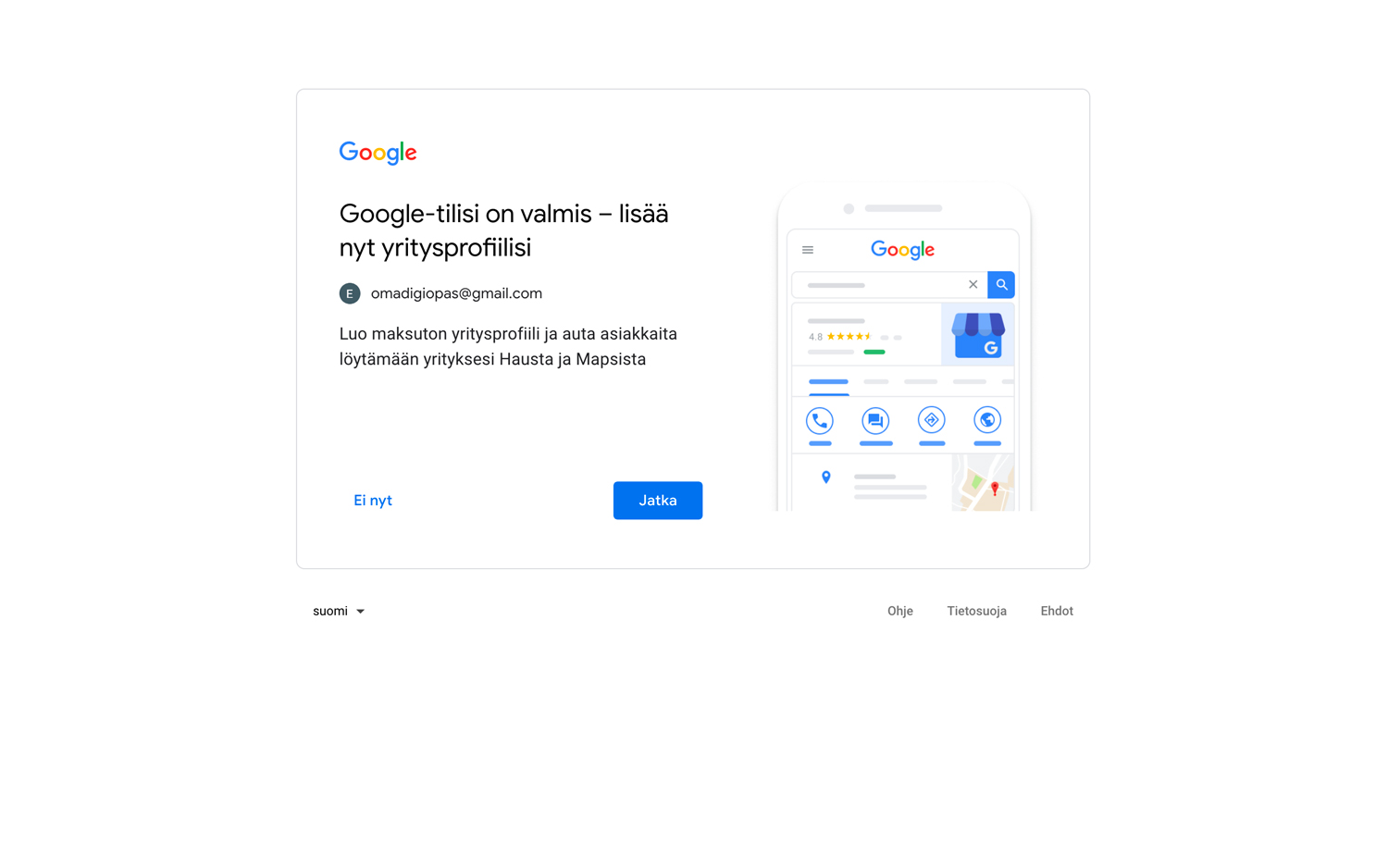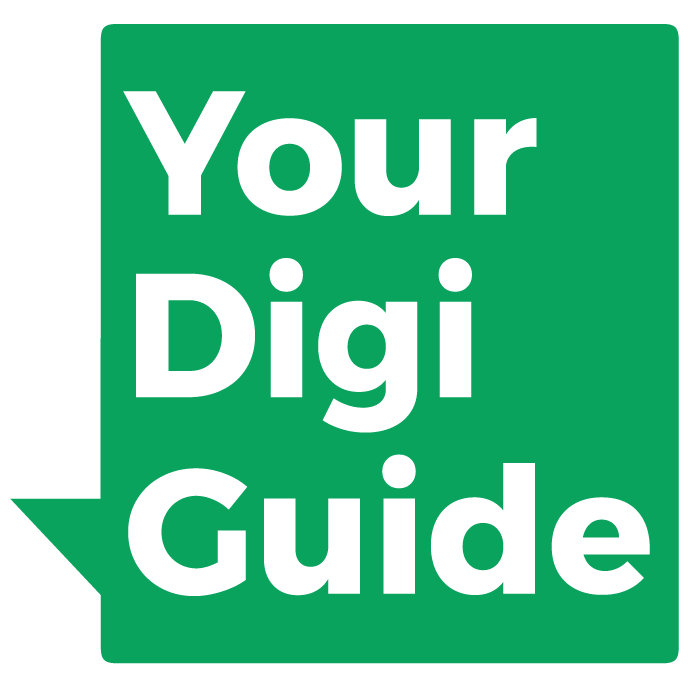näin luot Google-tilin
yritykselle
Yrityksesi Googlessa
Google on suosituin paikka, josta ihmiset etsivät paikallisia yrityksiä ja palveluita. Jos sinulla on liiketila, varmista, että se on löydettävissä alueellasi oleville asiakkaille tarjoamiesi palvelujen luokassa. Varmista, että liiketilasi näkyy oikeassa osoitteessa, oikein aukioloajoin hakutuloksissa SEKÄ Google Mapsissa paikka merkintänä kartalla.
Ensimmäiseksi tarvitset yritys Google-tilin. Tässä oppaassa neuvomme kuinka se tapahtuu. Älä huoli, se on helppoa ja maksutonta!
Huom: Jos sinulla on jo yrityksellesi Google-tili, ohita tämä opas. Alalaidassa on muita aiheita jotka voivat olla sinulle hyödyksi tai voit jättää meille kysymyksen.
Step 1
Mene ensimmäiseksi osoitteeseen google.com
Napsauta sivulla oikeassa yläkulmassa olevaa ”Kirjaudu sisään”-painiketta.
Huom: Jos olet jo kirjautuneena esim. henkilökohtaisella tililläsi, paina tilisi kuvaketta ja ilmestyvästä valikosta klikkaa ’Lisää toinen tili’
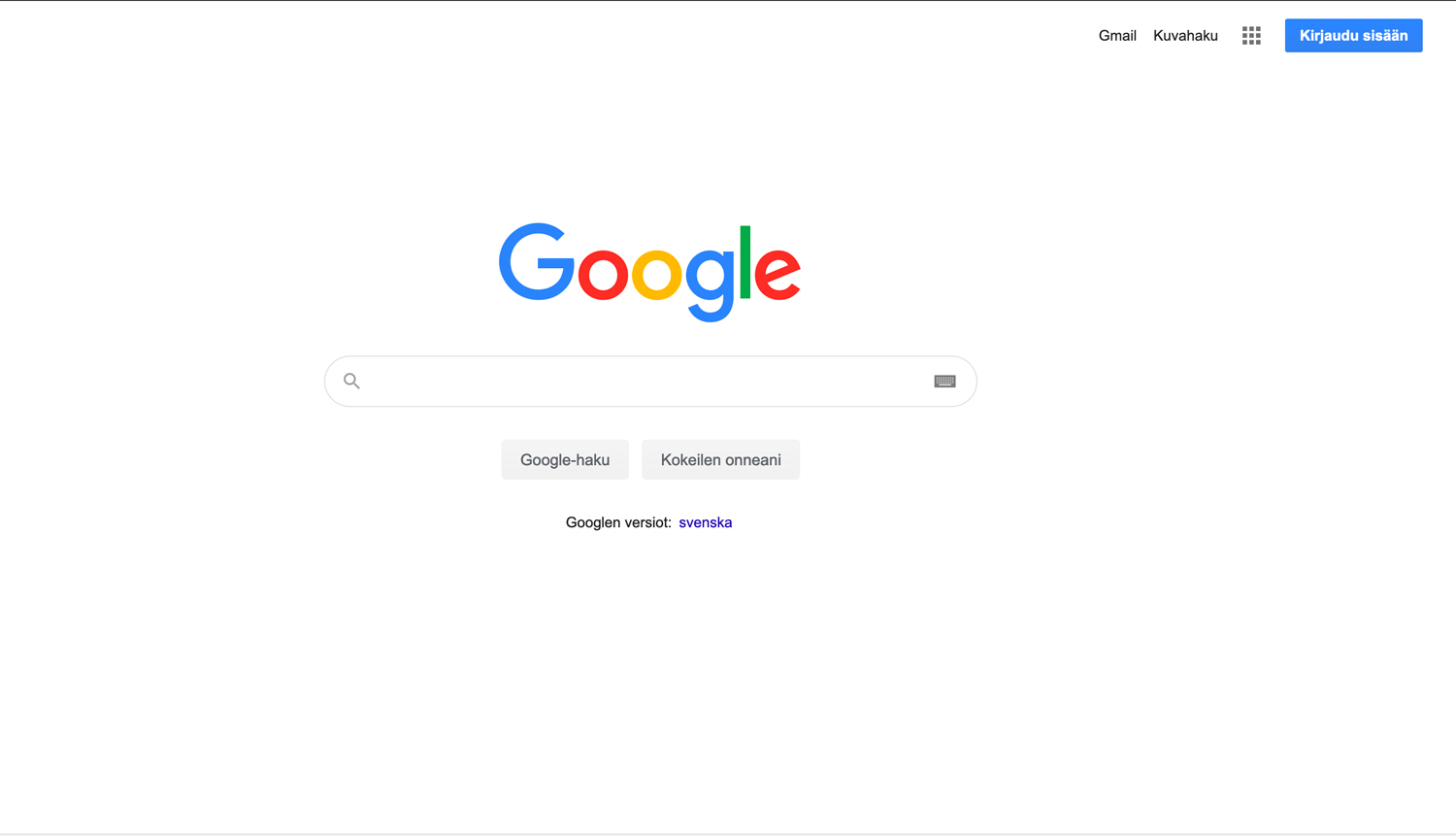
Step 2
Koska olemme lisäämässä uutta tiliä, sinun on napsautettava vasemmassa alakulmassa olevaa tekstiä ”Luo tili” ja valitse avauttavasta valikosta ”Yritystoiminnan pyörittämiseen”.
Napsauta sitten ”Seuraava” -painiketta.
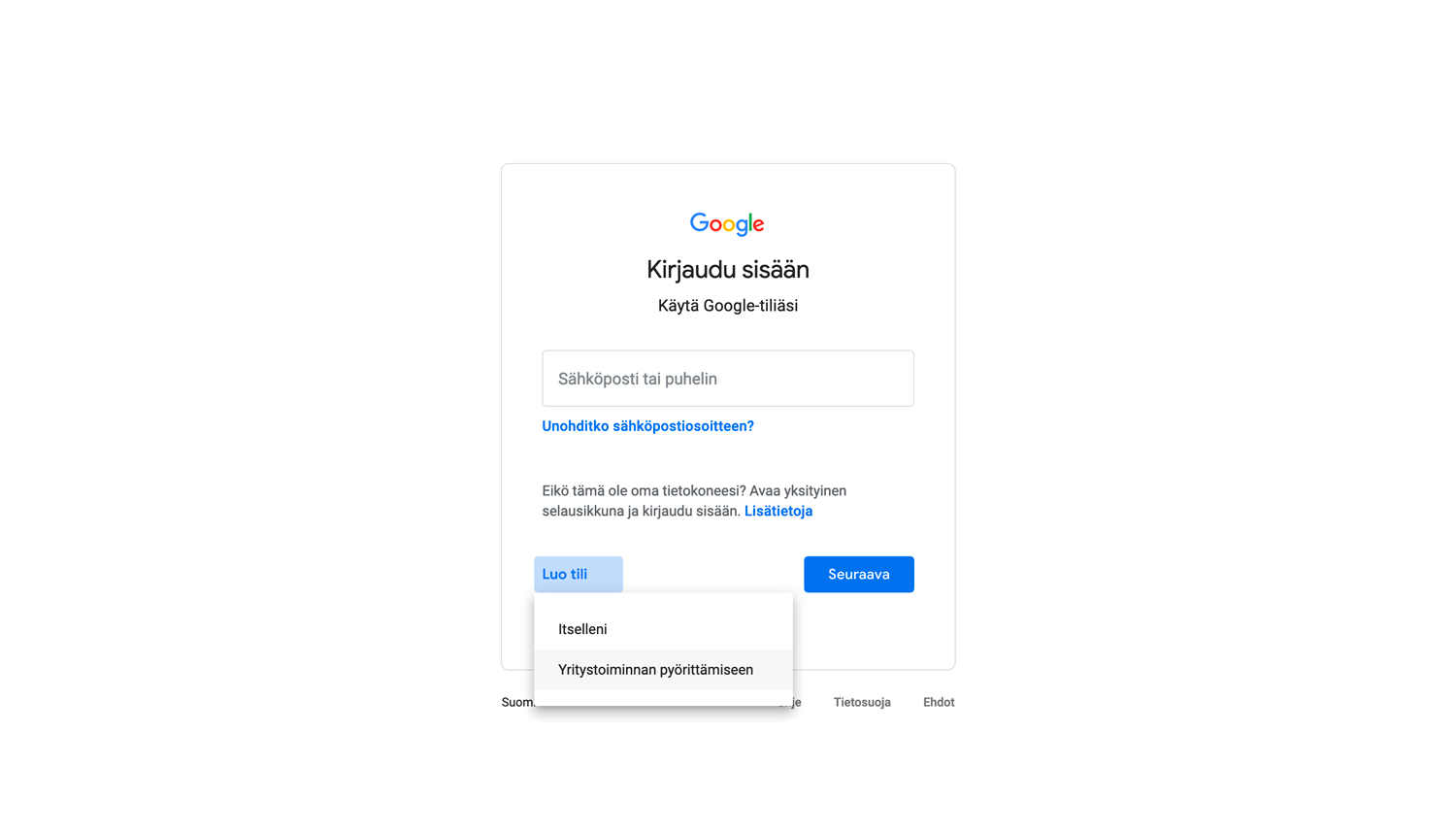
Step 3
Tässä vaiheessa sinun on jätettävä oma nimesi (ei yrityksesi nimeä).
Sinun on myös valittava käyttäjänimi. Tämä voi olla yrityksesi nimi tai mikä tahansa muu. Ota huomioon, että tämä käyttäjänimi on myös sähköpostiosoite. Joten, jos haluat käyttää ilmaista Gmail-tiliä sähköposteihisi, sinun tulee valita jotain, joka heijastaa yritystäsi ja on helppo muistaa.
Huomaa, että suosittelemme @gmail.com-osoitteen käyttämistä asiakkaiden kanssa vain, jos sinulla ei ole verkkosivustoa, jolla olisi oma verkkotunnus.
Sitten sinun on vielä asetettava salasana. Turvallisinta on antaa selaimen valita suojattu salasana sinulle. Muista laittaa aina kaikki salasanat itsellesi talteen.
Napsauta sitten ”Seuraava”.
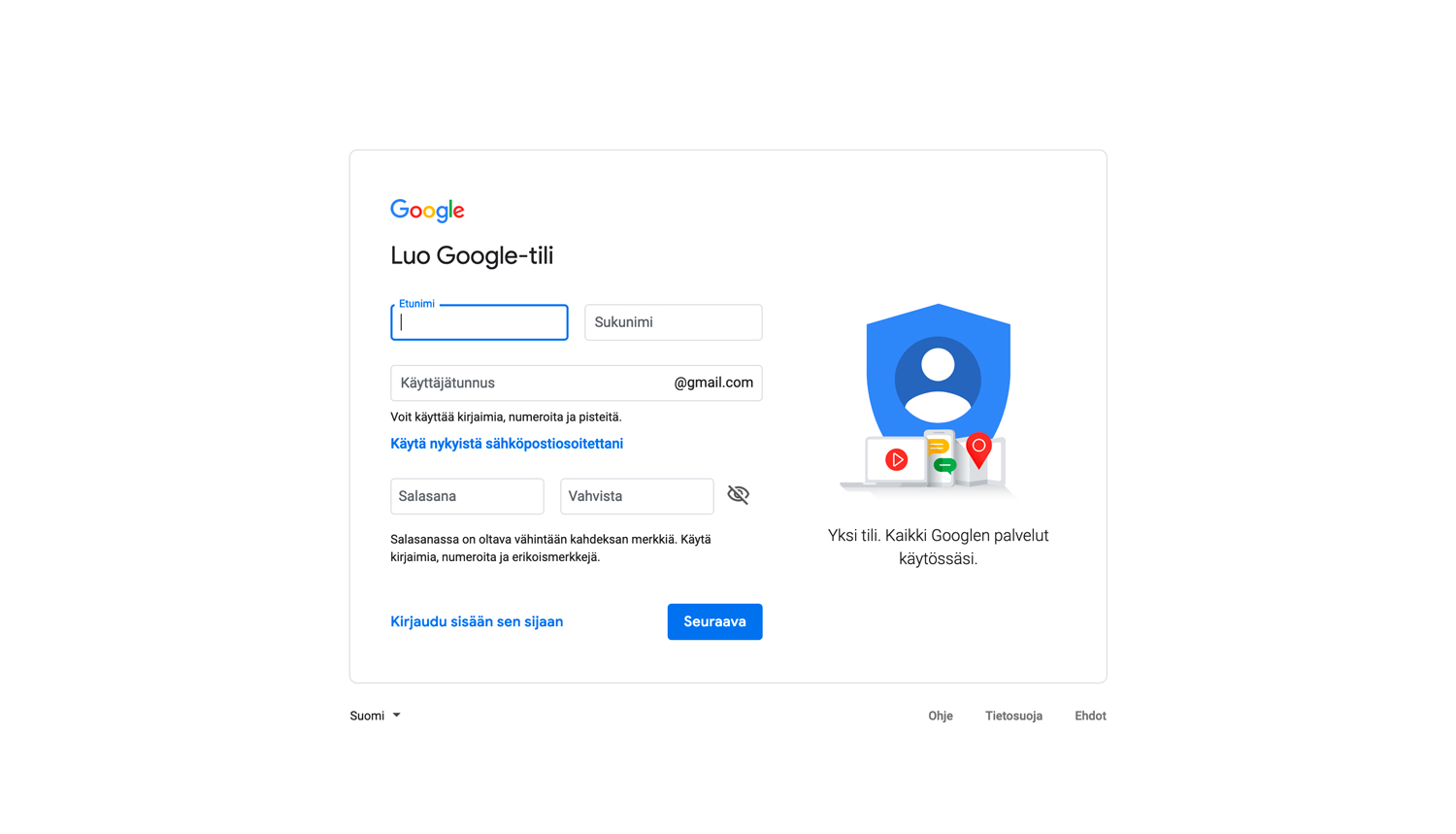
Step 4
Nyt Google pyytää sinulta henkilökohtaisia tietojasi. Puhelinnumerosi ja palauttamisen sähköpostiosoitteen jättäminen (eri sähköpostiosoite, joka sinulla on joko yrityksellesi tai yksityisesti) on valinnainen. Suosittelemme kuitenkin, että jätät ainakin toisen, jotta voit palauttaa salasanasi, jos kadotat sen.
Sinun on myös jätettävä syntymäpäiväsi ja ilmoitettava sukupuoli (nykyään monet vaihtoehdot ovat mahdollisia).
Napsauta sitten ”Seuraava”.
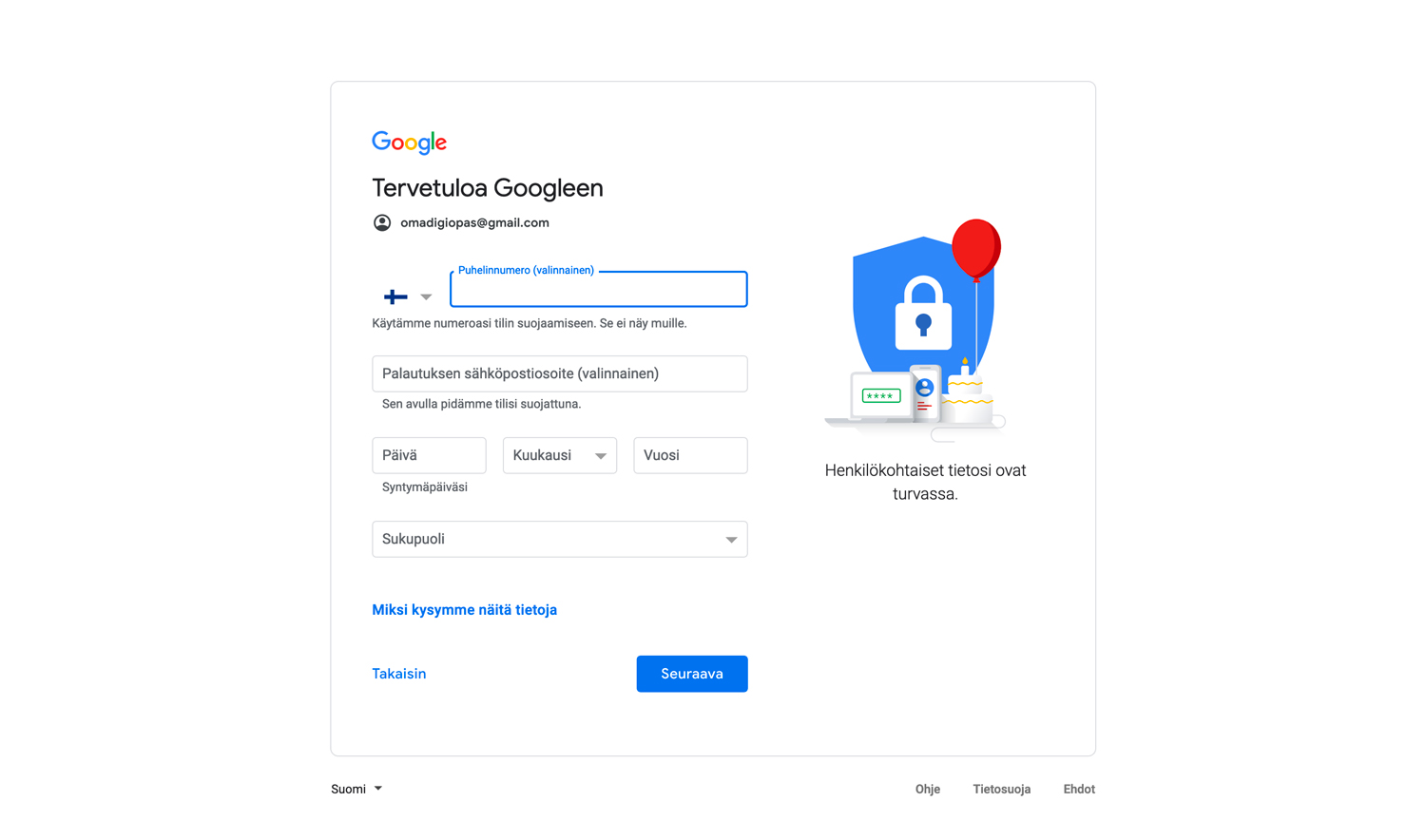
Step 5
Tässä vaiheessa sinulle esitetään käyttöehdot, joten ehdot, jotka hyväksyt, jos haluat saada tilin Googlessa. Ota aikaa tutkia niitä läpi.
Sen jälkeen sinun on merkittävä molemmat ruudut alareunaan. Jos et hyväksy ehtoja, et voi luoda tiliä.
Napsauta nyt ”Luo tili”.
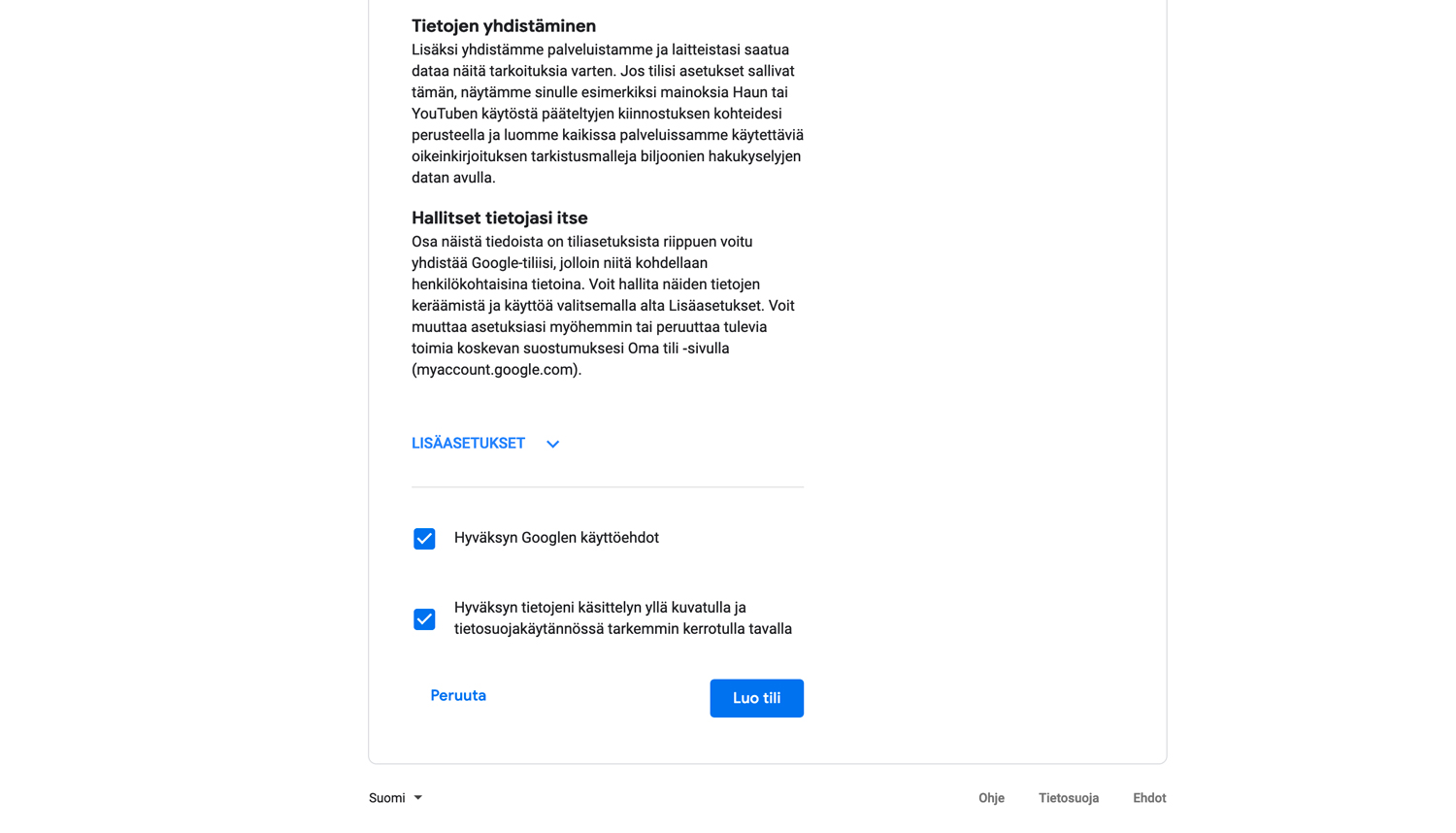
Step 6
Sinulle esitetään nyt viimeinen huomautus luotavasta tilistäsi ja hyväksymisestäsi Googlen ehtoihin. Jos kaikki on sinulle kunnossa, napsauta ”Vahvista”.
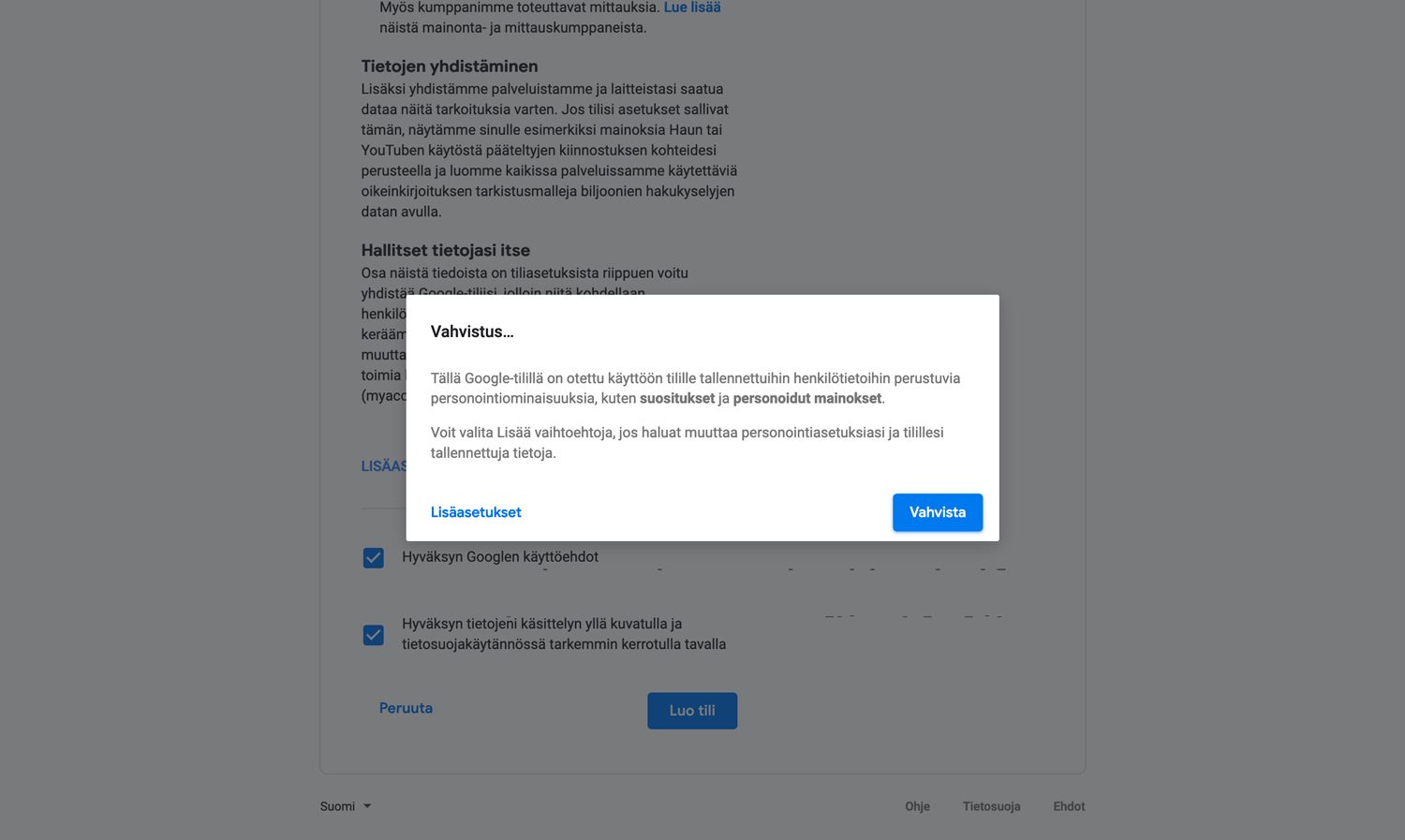
Step 7
Onnittelut! Tilisi on nyt luotu. Voit joko jatkaa heti yritysprofiilisi tietojen määrittämistä (tämän ihmiset näkevät, kun he yrittävät löytää sinut Googlesta) tai tehdä sen myöhemmin.